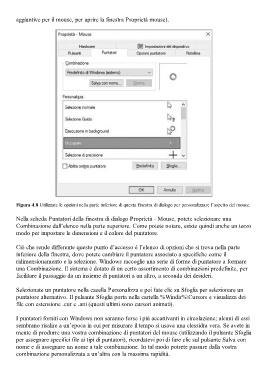Page 141 - Guida Windows 10
P. 141
aggiuntive per il mouse, per aprire la finestra Proprietà mouse).
Figura 4.8 Utilizzate le opzioni nella parte inferiore di questa finestra di dialogo per personalizzare l’aspetto del mouse.
Nella scheda Puntatori della finestra di dialogo Proprietà - Mouse, potete selezionare una
Combinazione dall’elenco nella parte superiore. Come potete notare, esiste quindi anche un terzo
modo per impostare le dimensioni e il colore del puntatore.
Ciò che rende differente questo punto d’accesso è l’elenco di opzioni che si trova nella parte
inferiore della finestra, dove potete cambiare il puntatore associato a specifiche come il
ridimensionamento e la selezione. Windows raccoglie una serie di forme di puntatore a formare
una Combinazione. Il sistema è dotato di un certo assortimento di combinazioni predefinite, per
facilitare il passaggio da un insieme di puntatori a un altro, a seconda dei desideri.
Selezionate un puntatore nella casella Personalizza e poi fate clic su Sfoglia per selezionare un
puntatore alternativo. Il pulsante Sfoglia porta nella cartella %Windir%\Cursors e visualizza dei
file con estensione .cur e .ani (questi ultimi sono cursori animati).
I puntatori forniti con Windows non saranno forse i più accattivanti in circolazione; alcuni di essi
sembrano risalire a un’epoca in cui per misurare il tempo si usava una clessidra vera. Se avete in
mente di produrre una vostra combinazione di puntatori del mouse (utilizzando il pulsante Sfoglia
per assegnare specifici file ai tipi di puntatori), ricordatevi poi di fare clic sul pulsante Salva con
nome e di assegnare un nome a tale combinazione. In tal modo potrete passare dalla vostra
combinazione personalizzata a un’altra con la massima rapidità.